Баланс белого цвета является одним из самых важных аспектов в фотосъемке и главным параметром метода передачи цветного изображения. Он определяет соответствие цветовой гаммы сделанного кадра и самого объекта, каким его воспринимает человеческий глаз. Изображение с правильно настроенным балансом белого выглядит естественно.
Особенности зрительного восприятия
Во время съемки объектив камеры реагирует на освещение иначе, чем человеческий глаз. Если настроить баланс белого правильно, то все оттенки на изображении придут в соответствие со зрительным восприятием. Глаз имеет свойство адаптироваться, а камера на это не способна и передает цвета иначе. Человеческий мозг начинает обрабатывать полученную через зрительный аппарат информацию исходя из жизненного опыта и искажает реальность. Например, он помнит, что снег может быть только белым, и не замечает различные его оттенки, если не натренирован. Поэтому происходит подавление тех цветов, которые не подходят под опыт. Камера передает более реальное освещение предмета и его окраску.
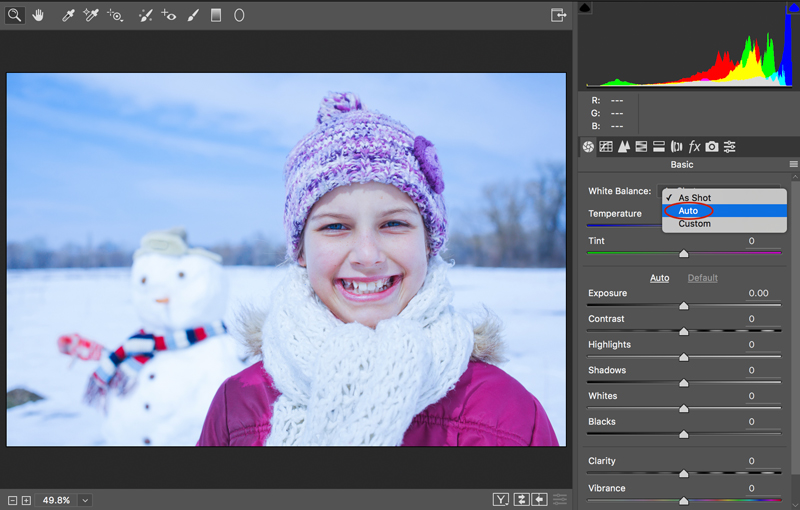
Варианты установки
У параметра может быть несколько вариантов настройки:
- перед самой съемкой, когда его настраивает фотограф;
- в процессе цветокоррекции, когда определяется, есть ли нарушения в балансе белого, и принимается решение относительно того, нужны ли изменения настроек отображения цвета.
Его установка в современном цифровом фотоаппарате может осуществляться несколькими способами.
При съемке в формате RAW можно выставлять эту настройку на компьютере:
- Для того чтобы на экране самого фотоаппарата превью кадра отображалось корректно, требуется также провести коррекцию баланса белого. В современных аппаратах есть специальный режим, который позволяет менять тип освещения кадра. Тогда камера делает поправку на нужную цветовую температуру.
- Некоторые аппараты могут выставлять поправку в градусах Кельвина – единице измерения цветовой температуры. Это очень помогает фотографу в процессе студийной съемки. Если заранее узнать цветовую температуру осветительных приборов или же измерить ее калориметром, эти параметры можно выставить при настройке камеры.
Особенности цветокоррекции с серой картой
Существует также режим цветокоррекции по серой карте. Этот процесс требует временных затрат и отрицательно сказывается на оперативности съемки. Но результат при таком способе заметно лучше, чем при стандартной настройке камеры. В этом режиме фотограф помещает рядом с объектом съемки специальную карту с нейтральным серым цветом. Перед началом съемки он калибрует камеру по этой карте.
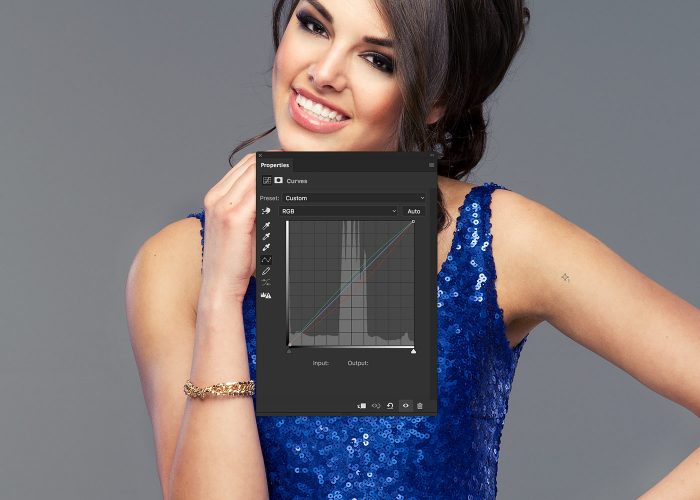
Цветокоррекция с использованием листа белой бумаги не дает идеального результата, потому что в процессе производства для ее отбеливания используются специальные красители. В случае с использованием серого для баланса белого можно гарантировать, что этот цвет будет смешением чистого белого и черного цветов.
Автоматическая настройка параметра
Все установки производятся, когда усредненный кадр нейтрален в цвете, а самый яркий фрагмент не имеет нейтрального белого цвета. Для цветокоррекции при использовании цифрового фотоаппарата обычно нужно лишь изменить коэффициенты усиления на определенных цветовых каналах. Например, если недостаточно синего, нужно повысить коэффициент усиления этого цвета. Тогда снимок будет выглядеть так, будто бы он сделан не в свете электрических ламп, а при дневном освещении. Этот алгоритм хорошо срабатывает в определенном диапазоне цветовой температуры и теплом освещении. Но если яркий цвет не является чистым белым, у изображения появляется искажение в цветопередаче.
Цветовая температура
Важно знать, как устроена цветовая температура в принципе, чтобы понимать, что означает ее численное выражение в кельвинах. Она описывает световой спектр, отражаемый абсолютно черным телом, в зависимости от того, какой температуры его поверхность. Само это тело поглощает любой падающий свет, не пропуская его и не отражая. Примерным аналогом излучения этого тела в быту может послужить раскаленный до красного каления или белого каления металл или камень. Аналогичным образом абсолютно черные тела показывают различную светимость при воздействии разных температур. Важно понимать, что свет, кажущийся белым, необязательно содержит весь видимый спектр. Например, 5000 кельвинов соответствуют нейтральному цвету, 3000 кельвинов соответствуют оранжевой части спектра, а 9000 - синей части.
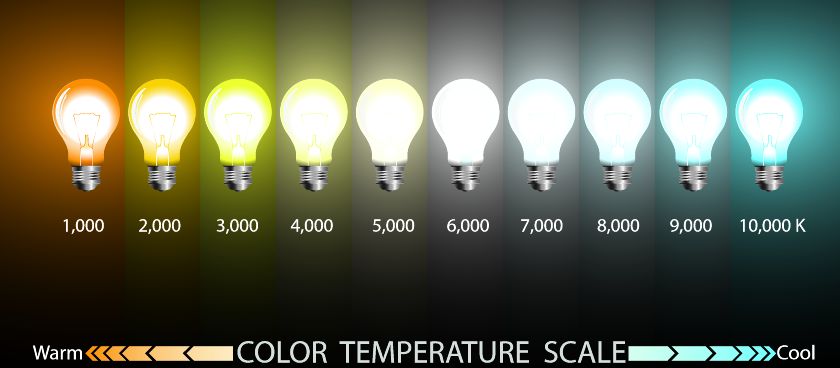
Особенности осветительных приборов
В процессе нарастания цветовой температуры цвет становится более холодным, так как более короткие световые волны несут в себе больше энергии. Дневной свет или вольфрамовые лампы создают спектры света, почти полностью соответствующие светимости абсолютно черных тел. Другие источники, такие как флуоресцентные и большинство энергосберегающих ламп, сильно от них отличаются. Итак, чем выше число Кельвинов, тем холоднее свет. Эталон - 5000 Кельвинов, которым соответствует нейтральный цвет. Эти знания помогут нам понять, как настроить баланс белого на фотографии.
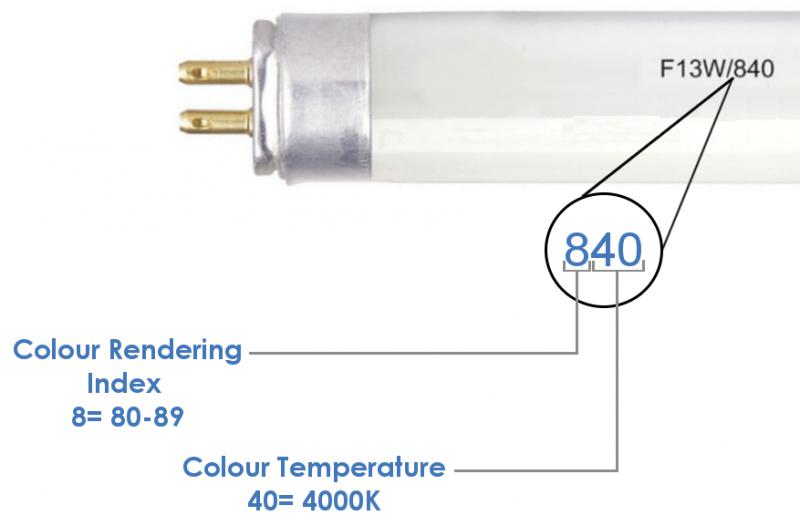
Настройка параметра в "Фотошопе" для формата RAW
В зависимости от формата изображения для цветокоррекции стоит использовать различные инструменты, чтобы результат был лучше. Например, при перетаскивании фотографии в формате RAW, в программе "Фотошоп" само откроется окно с модулем Camera RAW. Далее можно приступать к анализу изображения и к его настройкам. Для работы с балансом белого выбираем параметры в верхней части меню настроек. В выпадающем меню можно найти автоматические настройки, но лучше всего воспользоваться ползунками в пунктах "Температура" и "Оттенок". При их помощи можно менять баланс белого в "Фотошопе" без потери качества.
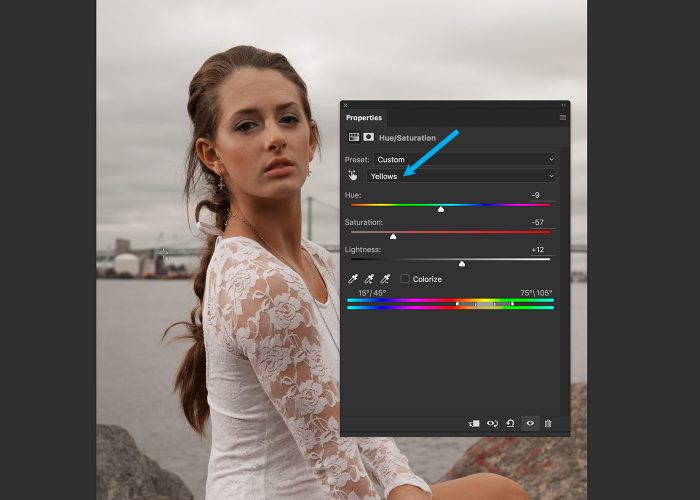
Обработка изображения в формате JPEG
Теперь разберемся с особенностями обработки формата JPEG. Открываем изображение в программе и создаем новый корректирующий слой с настройкой кривых. Переходим в канал с самым близким оттенком к тому, что приводит к дисбалансу белого на фото. Оцениваем диапазон яркости паразитного оттенка, для чего находим белый или черный цвет на изображении. Если он находится в средних тонах, то начинаем редактировать среднюю часть кривой. Коррекция может потребоваться и на других каналах. Проверить себя можно при помощи инструмента «Пипетка», взяв пробу цвета с того места, которое кажется самым светлым или темным.


























